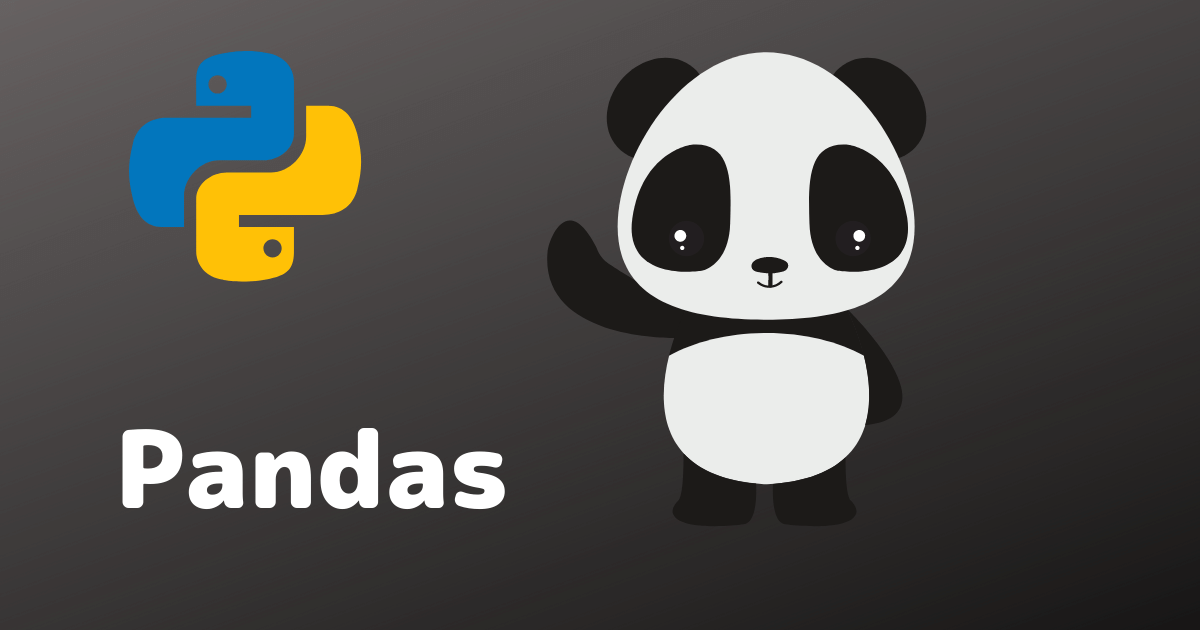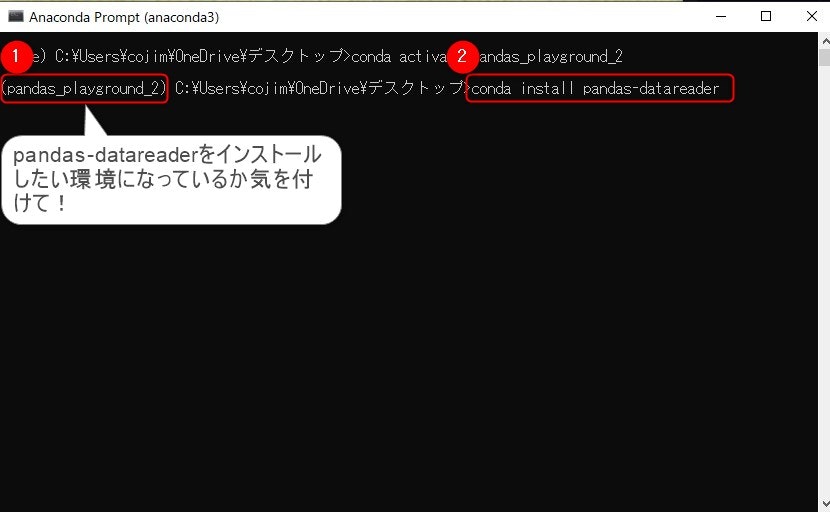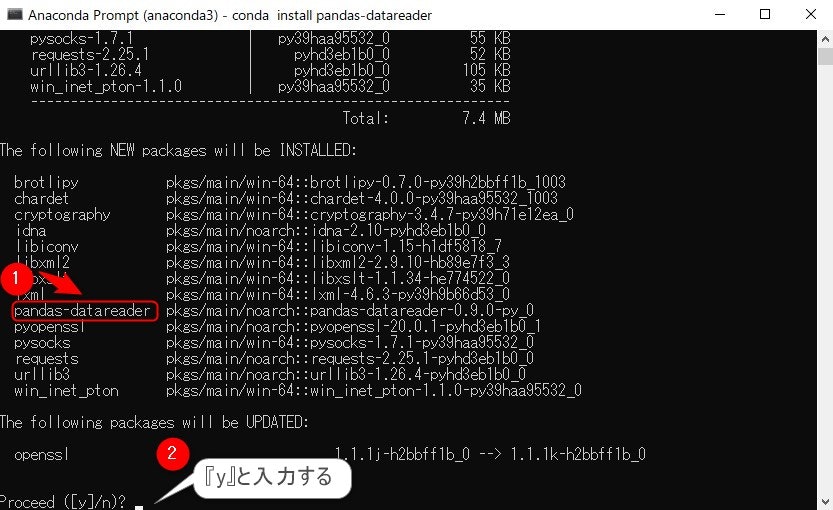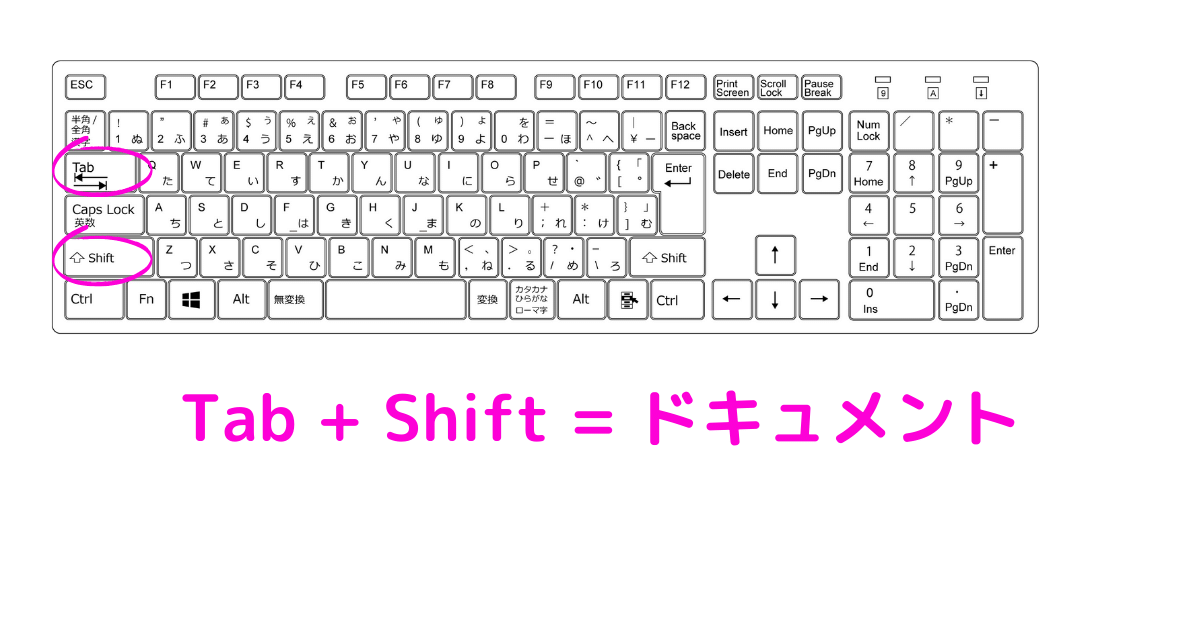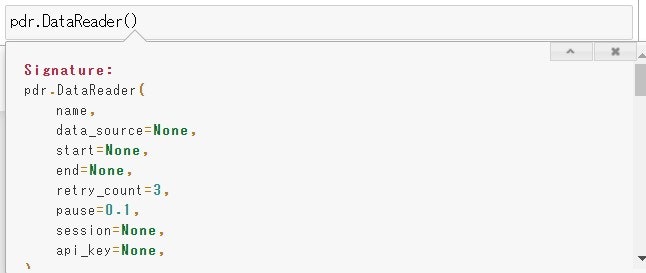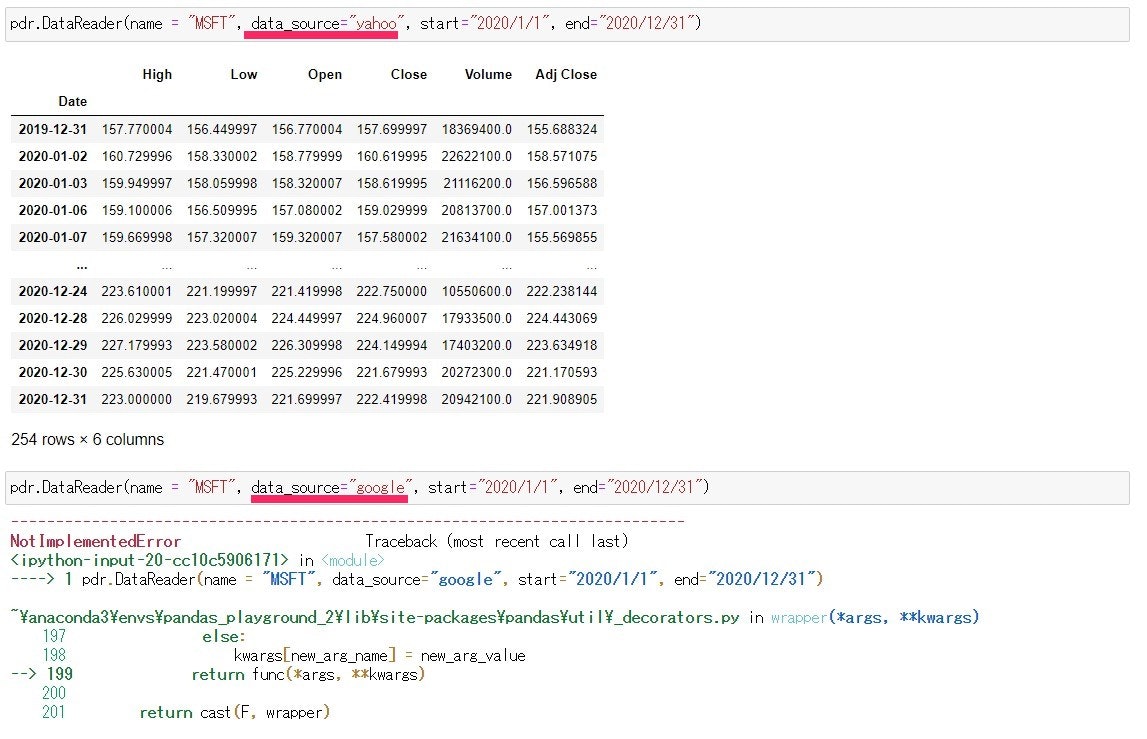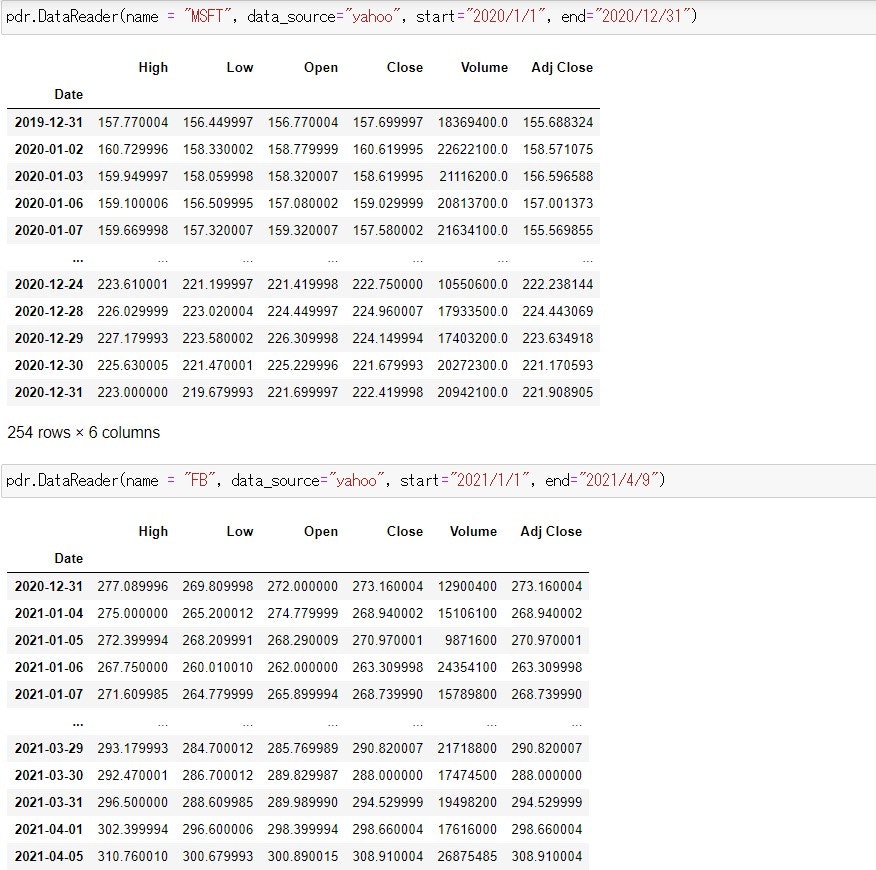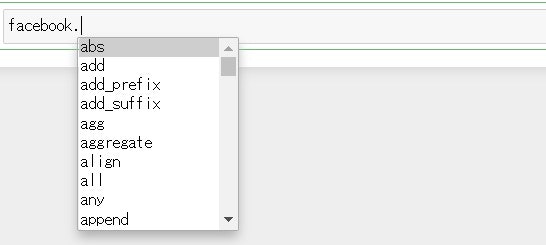こんにちは、まゆみです。
Pandas についての記事をシリーズで書いています。
今回の記事は第32回目になります
今回の記事では、Pandasの『pandas-datareader』を使って、さまざまな会社の株価情報を取り出してみたいと思います
では、さっそく始めていきますね。
pandas-datareader をインストールする
まずは、コマンドラインを使って、pandas-datareaderをインストールしましょう
どの環境にインストールしたいか決め、その環境をactivate させます。
その後
conda install pandas-datareader
と打ち込めば、インストールが始まります。
インストールが始まる前に下記のスクショのようになります
『pandas-datareader』がちゃんとあるか確かめて
Proceed([y]/n)? の後に、y を入力してエンターを押してください。
(Anaconda のインストールや、conda の使い方が分からない方はこちらの記事を参考にどうぞ)
pandas_datareader を使う
先ほどインストールしたpandas_datareader をインポートします
エイリアス名pdrでインポートしました
import pandas_datareader as pdr
pdr.DataReader()がどのようなパラメーターをとれるのか、
Tab + Shift
を押して、ドキュメントを表示させてみます。
では、株価情報を取るのに必要なパラメーターを1つづつ説明していきます。
パラメーターname
name には調べたい会社の社名を入れます。
ただし、正式名を書くのではなく、3~4文字くらいのアルファベットでできた、『ティッカーシンボル』というものを書きます
(色んな会社のティッカーシンボルを調べてみたいっという人は、こちらのサイトの検索バーで調べてみてください。)
パラメーターdata_source
パラメーターdata_source には、pandas_datareader がどのソースから情報を取ってくるかを引数として書きます。
ただ、そのソース源はよく変更されるので、エラーが表示された時は、色々他の情報ソースを入れてみてください。
今回、私が試した時には、
data_source = "google" にしたらエラーが出ましたが、data_source = "yahoo" では、上手く行きました。
StackOverflowでも、情報ソースとしてgoogle が使えないことに対しての解答がありましたので、貼っておきますね。
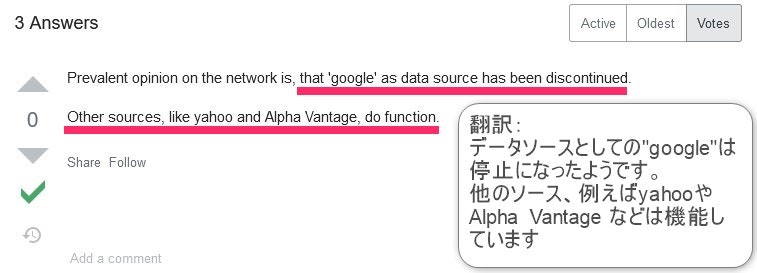
引用元:stackoverflow
パラメーター start, end
start には期間の始まりを
end には期間の終わりを引数として渡します
Microsoft とFacebookのそれぞれ指定した期間の株価データは下記のようになります
一番左はしにある『DatetimeIndex』の日付がところどころ抜けているのは、株式市場がお休みの日だからです。
※DatetimeIndexが分からないっていう人はこちらの記事を参考にどうぞ
では、Facebookの株価の詰まったDataFrameをfacebookという変数に代入して、どんなアトリビュートが使えるか見てみましょう
いろんなアトリビュートを試してみよう
facebook. を入力して Tab キーを押すと、どんなアトリビュートが使えるのか提案してくれます。
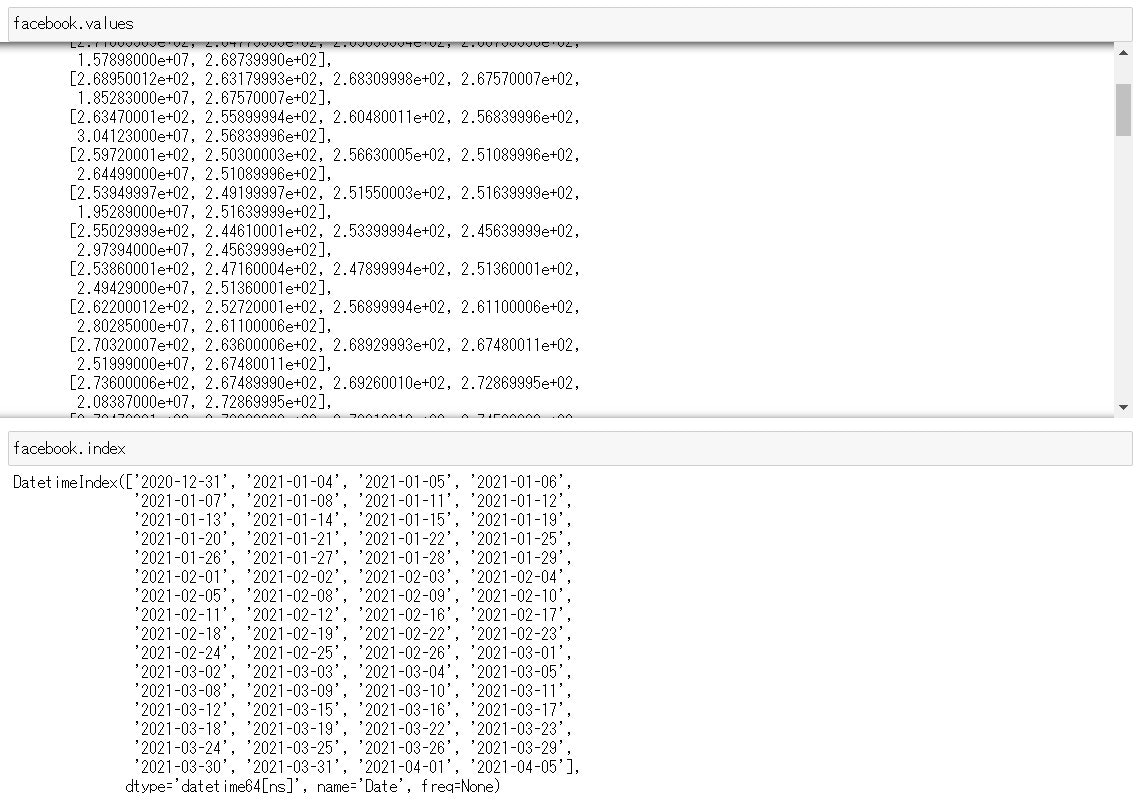
『values』を使えばnumpy array を返してくれますし、『index』を使えば、インデックスのラベルを返してくれます
他にもたくさんの候補がありますので、是非試してみてくださいね。
まとめ
今回の記事はこれで締めくくらせていただきます。
また後日、これらの株価情報をグラフで示す方法も記事にしていきたいと思います。
どうぞよろしくお願いします!